d盘分配给c盘的方法 如何把d盘分区给c盘
更新时间:2023-03-10 09:25:20作者:qiaoyun
C盘是电脑中很重要的一个系统盘符,长时间使用之后可能会出现内存空间不足的情况,不及时处理就会影响电脑运行速度,所以就有用户想要把D盘分区分配给C盘,但是却不知道要从何下手,方法并不会难,本文给大家讲解一下d盘分配给c盘的方法吧。
方法如下:
1、首先打开此电脑,点击上方“管理” 。
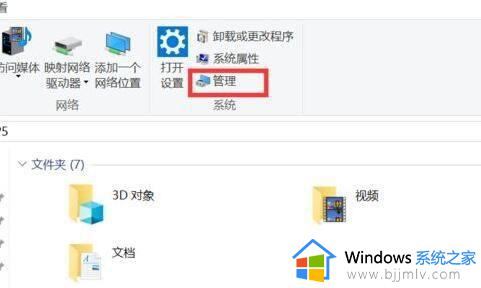
2、接着进入左边存储下的“磁盘管理”。
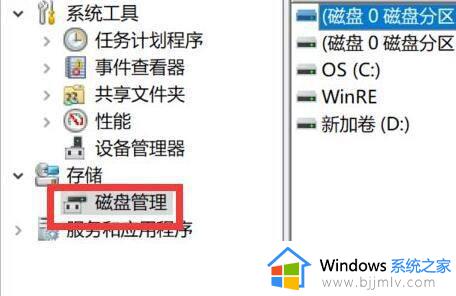
3、然后右键右下角“d盘”选择“压缩卷”。
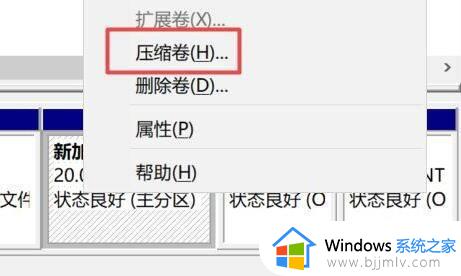
4、选择d盘需要的空间并点击“压缩”
压缩完成后,将d盘现在的文件转移到新的空间里。
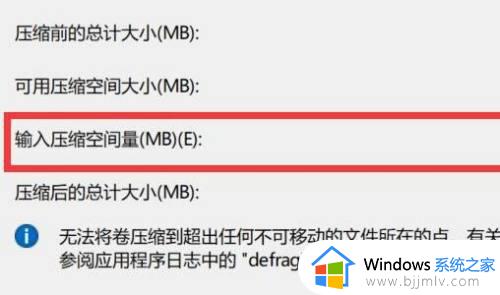
5、转移后右键“d盘”,选择“删除卷”。
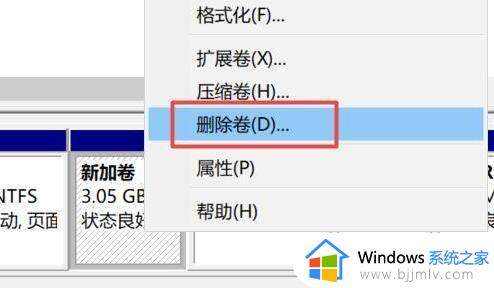
6、删除后,右键c盘,点击“扩展卷”。
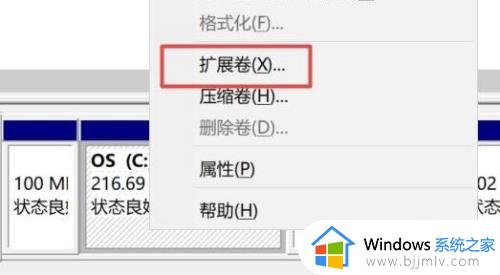 7最后选择需要扩展的空间量,并点击“完成”就能把d盘的空间分给c盘了。
7最后选择需要扩展的空间量,并点击“完成”就能把d盘的空间分给c盘了。
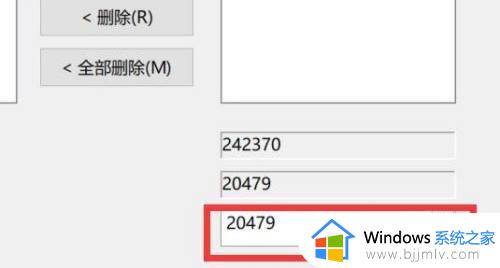
以上给大家讲解的就是如何把d盘分区给c盘的详细内容,大家不妨可以尝试上述方法步骤来操作就可以了,相信可以帮助到大家。
d盘分配给c盘的方法 如何把d盘分区给c盘相关教程
- 磁盘管理怎么把d盘空间分给c盘 如何把d盘的空间分给c盘一部分
- 怎样把d盘的内存分给c盘 如何将d盘的内存分点给c盘
- 把d盘的空间分配到c盘设置方法 怎么在不删除d盘的情况下给c盘扩容
- 分区助手怎么扩大c盘空间 分区助手怎么把d盘空间分给c盘
- 如何把其他盘的空间分配到c盘 怎么把其他盘的空间分配给c盘
- win10怎么重新分配磁盘空间给c盘 win10如何重新分配硬盘空间给c盘
- 如何把c盘的文件移到d盘 怎么把c盘的文件移到d盘
- 怎么把c盘的软件移到d盘 如何将c盘的软件移到d盘
- windows未分配磁盘重放到c盘如何操作 windows未分配的磁盘怎么给c盘
- cmd从c盘进入d盘的方法 cmd命令如何从c盘到d盘
- 惠普新电脑只有c盘没有d盘怎么办 惠普电脑只有一个C盘,如何分D盘
- 惠普电脑无法启动windows怎么办?惠普电脑无法启动系统如何 处理
- host在哪个文件夹里面 电脑hosts文件夹位置介绍
- word目录怎么生成 word目录自动生成步骤
- 惠普键盘win键怎么解锁 惠普键盘win键锁了按什么解锁
- 火绒驱动版本不匹配重启没用怎么办 火绒驱动版本不匹配重启依旧不匹配如何处理
热门推荐
电脑教程推荐
win10系统推荐